Tecnobits - TecnoBits FAQ - 如何调试电脑
在当今的数字世界中,保持 PC 处于最佳状态对于获得最佳性能至关重要。当我们继续使用程序和浏览互联网时,我们的 OS 积累可能影响其操作的不必要的文件和数据。这就是为什么调试 PC 已成为保持我们的设备处于完美状态的一项基本任务。在这篇技术风格的文章中,我们将探讨高效调试 PC 的关键方法和工具,让您享受高性能和流畅的用户体验。
PC调试流程介绍
调试 PC 是保持机器最佳性能的重要过程。 调试是指消除错误、释放磁盘空间和提高系统整体效率。 尽管这似乎是一项复杂的任务,但只要有正确的工具和知识,任何用户都可以成功完成。 在本节中,我们将探讨调试 PC 并使其像新电脑一样工作的基本步骤。
调试过程的第一步是识别 PC 上的问题和错误。这可以通过使用系统诊断工具或观察计算机上的异常行为来完成。 我们可能遇到的一些常见问题包括:注册表错误、垃圾文件、不需要或过时的程序以及恶意软件。一旦我们确定了这些问题,我们将准备好解决它们。 有效率的.
一旦我们确定了 PC 上的问题,下一阶段就是采取必要的措施来解决这些问题。这可能涉及删除不必要的文件、卸载不需要的程序、更新操作系统和程序,以及针对可能的威胁运行“安全扫描”。此外,清理主硬盘和系统注册表中的垃圾文件也很重要。同样,建议优化系统设置以提高电脑的整体性能。通过执行以下步骤,我们可以确保我们的计算机“没有问题”并正常工作。 有效方式.
有效调试 PC 的基本步骤
为了有效地调试您的电脑并消除任何性能问题,遵循一些基本步骤非常重要。以下是帮助您完成调试过程的完整指南:
1. 扫描恶意软件: 第一步是确保您的电脑没有恶意软件和恶意软件。 使用受信任的防病毒程序执行完整的系统扫描。如果检测到威胁,请按照删除说明进行操作,并确保定期更新防病毒软件以保持保护。
2.删除不需要的文件: 随着时间的推移,您的 PC 会积累临时文件、缓存和过时的日志,从而占用空间 并降低性能。使用磁盘清理工具删除这些不必要的文件。此外,卸载不使用的程序以释放驱动器空间。 硬盘.
3. 更新驱动程序和操作系统: 具有过时驱动程序和操作系统的电脑可能会遇到兼容性和性能问题。 定期更新硬件驱动程序并运行操作系统更新。 这将确保更好的操作和整体性能。
推荐的 PC 调试工具
有许多推荐的工具可以对 PC 进行有效的调试并优化其性能。 下面将提到一些最可靠和最有效的方法:
1 CCleaner: 该工具因其清理和优化操作系统的能力而受到广泛认可。它允许您删除影响电脑整体性能的临时文件、浏览器缓存、cookie 和不必要的日志。此外,它还提供清洁功能 从 Windows 注册表,这有助于消除不正确的或未使用的条目,这些条目可能会降低系统速度。
2. 恶意软件字节数: 该软件对于保护您的电脑安全并免受恶意软件威胁至关重要。 它扫描系统中是否存在病毒、间谍软件、勒索软件和其他类型的恶意软件,并有效地将其删除。 它还具有实时保护功能,可以实时防止恶意软件感染。
3. 碎片整理程序: 文件碎片是一个常见问题,会降低 PC 性能。 Defraggler 是CCleaner 的创建者开发的工具,用于对硬盘驱动器进行碎片整理。 这涉及更有效地组织存储在驱动器上的文件,从而显着提高驱动器的读写速度。
这些只是其中的一些,但市场上还有更多的选择。重要的是要记住,在使用任何调试工具时,必须遵循制造商的说明并定期备份以避免数据丢失。
如何识别和删除恶意软件
恶意软件,也称为恶意软件,是一种专门设计用于在未经用户许可的情况下损坏或渗透设备和系统的程序。 无论是通过病毒、蠕虫、木马还是勒索软件,这些程序都可能损害我们的个人和财务信息的安全。 幸运的是,有一些方法可以有效识别和删除恶意软件。
要识别您的设备上是否存在恶意软件,请务必注意以下迹象:
性能缓慢或不稳定 电脑的 或移动设备。
浏览互联网时出现不需要的弹出窗口。
系统启动时自动运行的程序。
未经授权修改系统或网络浏览器设置。
存储空间或文件突然丢失。
如果您怀疑您的设备感染了恶意软件,建议立即采取措施将其删除。 您可以按照以下步骤操作:
执行全面的防病毒扫描: 使用可靠且最新的防病毒程序扫描整个系统并检测可能的威胁。
跑 反恶意软件程序: 除了防病毒之外,它还使用专门的工具来检测和消除恶意软件。
更新您的软件: 让您的操作系统和应用程序保持最新,因为更新通常包括重要的安全补丁。
避免点击可疑链接或下载文件: 与未知或来源不可信的内容交互时要小心。
独家内容 - 点击这里 如何下载《Left 4 Dead》PC 版游戏请记住,保护自己免受恶意软件侵害的最佳方法是预防。 保持软件更新,使用值得信赖的防病毒程序,并避免下载可疑内容。 如果您遵循这些提示,您将能够识别并删除设备中的任何恶意软件。
优化操作系统以实现成功调试
为了在操作系统中实现成功的调试,优化其性能并确保其高效运行至关重要。 在这里,我们提出一些实现这一目标的关键建议:
1. 更新 你的操作系统: 保持操作系统处于最新状态对于获得最新的安全补丁、错误修复和性能改进至关重要。 确保定期安装更新以优化您的系统。
2、删除不必要的程序: 卸载您不经常使用的任何程序或应用程序。 这些程序会消耗系统资源并可能导致速度变慢。 执行定期清理以释放空间并减少系统负载。
3.配置虚拟内存: 调整虚拟内存设置以优化操作系统性能。 为虚拟内存分配适当的大小,并选择磁盘上碎片不太多的位置以提高效率。
清理和整理电脑上不必要的文件
保持电脑最佳功能的基本任务之一是清理和组织不必要的文件。 此活动包括消除不再有用的文件并以逻辑且有效的方式组织剩余的。
有不同的方法和工具来执行此任务。 在这里,我们提出一些实用技巧:
扫描并删除重复文件: 使用专门的软件来识别和删除重复的文件可以释放硬盘上的大量空间。
卸载不需要的程序: 查看 PC 上安装的程序列表并卸载那些您不使用或不需要的程序。
此外,为了保持您的电脑井井有条并避免积累不必要的文件,我们建议:
创建逻辑文件夹结构: 举办 你的文件 按类别存放在文件夹中,方便访问和搜索。
标记您的文件: 使用标签或关键字来识别您的文件,以便您将来可以更轻松地找到它们。
定期清理和整理电脑上不必要的文件不仅可以帮助您释放硬盘空间,而且还有助于保持更高效的系统并在最佳条件下运行。
更新驱动程序和软件的重要性
定期更新我们设备的驱动程序和软件对于确保最佳性能和流畅体验至关重要。 以下是为什么必须及时了解更新的一些原因:
安全增强: 驱动程序和软件更新通常包括解决已知漏洞的安全补丁。 通过保持一切更新,我们减少遭受计算机攻击或恶意软件的可能性。
错误修复和性能改进: 开发人员经常发布更新来修复已知错误并提高整体系统性能。更新可以优化硬件 并解决问题 兼容性,帮助我们获得最大的效率和稳定性。
新功能: 更新包含可以显着改善用户体验的新功能。 无论是新的相机模式、辅助功能还是用户界面改进,保持最新状态都可以让我们享受最新的创新并充分利用我们的设备。
如何删除不需要的程序和英国媒体报道软件
有多种方法可以从设备中删除不需要的程序和过时软件。 在这里,我们将向您展示一些可以使用的方法:
从控制面板卸载:
访问设备的控制面板。
根据操作系统的版本,选择“卸载程序”或“程序和功能”。
在列表中找到不需要的程序并右键单击它。
选择“卸载”并按照屏幕上的说明进行操作。
使用卸载程序:
下载并安装受信任的卸载程序,例如 Revo Uninstaller 或 IObit Uninstaller。
运行该程序并对设备上安装的程序进行分析。
选择不需要的程序,然后单击“卸载”将其完全删除。
按照屏幕上的任何其他说明进行操作以确保删除与该程序相关的所有文件和条目。
恢复系统:
从开始菜单中,找到并选择“系统还原”。
选择仍安装不需要的程序的先前日期。
按照屏幕上的说明将系统恢复到该状态并删除不需要的程序。
请注意,此方法可能会删除所选恢复日期之后对系统所做的其他更改。
优化电脑启动设置
确保操作系统快速有效的启动至关重要。 通过一些简单的调整,您可以优化计算机的启动方式并显着提高其性能。
以下是优化电脑启动设置的一些关键步骤:
禁用不必要的程序: 查看电脑启动时运行的程序列表并禁用那些不需要的程序。 这将减少系统的负载并加快启动时间。 您可以通过任务管理器或使用启动优化工具来完成此操作。
限制后台服务数量: 一些不必要的服务可能会减慢电脑的启动速度。 查看后台服务列表并禁用那些对系统运行不重要的服务。 请小心不要禁用可能影响整体性能的重要服务。
组织您的启动程序: 重新组织启动时运行的程序列表,使它们按逻辑顺序排列。 这可以通过避免冲突和优化系统资源来帮助您的电脑更快地启动。 优先考虑必要的程序,并将最少使用的程序放在最后。
独家内容 - 点击这里 如何免费观看 OnlyFans请记住, 可能会根据您使用的操作系统而有所不同。 始终建议您进行研究并查阅操作系统的特定文档,以获取有关如何进行适当设置的详细说明。 通过这些小小的改变,您将获得更快的启动速度和更流畅的整体计算体验。
使用诊断工具来识别硬件问题
有多种诊断工具可用于识别系统中的硬件问题。 这些工具 对于技术人员和计算机专家来说至关重要,因为 它们使他们能够检测和解决与 计算机硬件相关的任何问题。 以下是诊断硬件问题时最常用和最有效的一些工具:
1. 诊断连接器: 这些连接器用于访问内部系统数据和信号,使技术人员能够分析和诊断硬件组件。 一些最常用的诊断连接器包括JTAG(联合测试行动组)调试连接器和串行调试连接器。
2.诊断程序: 市场上有许多诊断程序可以对不同的硬件组件进行广泛的测试。这些程序可以验证性能 中央处理器、内存RAM、显卡、硬盘驱动器和 其他设备 系统的。流行诊断程序的一些示例包括 AIDA64、Memtest86 和 Western Digital Data Lifeguard Diagnostics。
3. 监控工具: 这些工具允许用户实时监控系统硬件组件的功能。 通过提供有关温度、电压和其他重要参数的详细信息,监控工具可以帮助识别潜在的硬件问题,例如 CPU 过热或电源容量不足。 一些广泛使用的监控工具是 HWMonitor、SpeedFan 和 Open Hardware Monitor。
排除 PC 性能问题
硬件优化:
检查您的系统是否有足够的 RAM 来运行您经常使用的应用程序和程序。 如有必要,请考虑升级内存以提高电脑的整体性能。
验证设备驱动程序是否是最新的。 过时的驱动程序可能会导致性能问题。 请访问您的 PC 制造商的网站或组件制造商的网站以下载最新版本。
对电脑进行物理清洁。设备内部积聚的灰尘会影响组件的性能和温度。 使用一罐压缩空气或手持式真空吸尘器清除风扇、散热器和其他敏感区域的灰尘。
操作系统优化:
卸载不必要的消耗系统资源的程序并禁用启动时运行的应用程序。 您可以使用任务管理器或特定工具来管理启动程序。
执行碎片整理 硬盘 改进文件的组织并加快对文件的访问速度。您可以使用操作系统碎片整理实用程序或外部程序。
删除占用硬盘驱动器上不必要空间的临时文件和垃圾文件。 使用操作系统的磁盘清理实用程序或第三方软件来执行此任务。
软件及配置优化:
确保您安装了最新版本的操作系统,并使用最新的安全补丁更新您的电脑。 更新通常包括性能改进和错误修复。
设置电源选项以实现最佳性能而不是节能。 这将使您的电脑在必要时使用最大的处理能力。
使用系统优化和清理程序删除重复文件、过时的注册表和其他可能影响电脑性能的无用文件。
维护在线安全系统的重要性
在线安全在当今的数字世界中至关重要。维护强大的安全系统对于保护我们的个人信息并确保我们免受潜在的在线威胁至关重要。 随着如此多的黑客和网络犯罪分子不断发展,我们必须准备好面对任何漏洞并保护我们的数据。
维护在线安全系统最有效的方法之一是使用强密码。 使用大小写字母、数字和特殊字符的组合非常重要。 此外,建议定期更改密码,避免多个账户使用相同的密码。 有必要尽可能启用双因素身份验证,以添加额外的保护层。
保持在线安全的另一个重要方面是保持我们的软件和应用程序处于最新状态。 软件更新通常包括解决已知缺陷和漏洞的安全补丁。 建议启用自动更新,以确保我们始终使用最安全的软件版本。 此外,拥有可靠的防病毒程序并定期更新以检测和消除可能的威胁也至关重要。
预防性维护以避免未来出现问题
预防性维护是确保任何系统或设备最佳运行的基本做法。 通过定期执行这些操作,您可以避免将来出现问题并最大限度地减少停机时间。 以下是进行有效预防性维护的一些关键措施和建议:
定期检查和清洁:
定期检查系统组件。
清洁并清除任何可能影响性能的残留物或污垢。
检查并调整连接和电缆,确保它们连接牢固。
根据制造商的规格使用合适的润滑剂或油。
独家内容 - 点击这里 按事件付费 Sky Cellular软件和固件更新:
定期执行软件和固件更新以使系统保持最新状态。
检查是否有安全更新或功能改进并执行相应更新。
执行软件和固件更新时,请务必遵循制造商建议的程序。
校准和调整:
根据制造商的规格校准设备和系统。
对操作参数进行必要的调整,以最大限度地提高性能。
检查系统中使用的传感器或仪器的准确性和效率,并在必要时进行调整。
请记住,预防性维护是一项长期投资,有助于防止未来出现代价高昂的问题并延长设备的使用寿命。 通过遵循所提供的这些建议,您将能够使系统保持最佳状态并避免不必要的不便。
调试 PC 的高级 技巧
调试 PC 可能是一个复杂的过程,但通过这些高级技巧,您可以解决常见的性能问题并优化计算机的操作。
1. 使用诊断工具: 为了快速识别电脑的问题,建议使用专门的诊断工具。 这些工具将扫描您的系统是否有错误、恶意软件、注册表问题以及其他可能影响计算机性能的因素。 一些流行的选项包括 HijackThis的, 的Malwarebytes 和 CCleaner的.
2. 清理硬盘并进行碎片整理: 随着时间的推移,您的电脑硬盘可能会积累不必要的文件并变得碎片化,这会降低其速度和性能。 通过删除垃圾和临时文件来执行定期清理,然后对硬盘驱动器进行碎片整理以有效地重新组织文件。 您可以使用操作系统中的内置工具或第三方软件,例如 Defraggler.
3. 更新您的驱动程序和软件: 使您的驱动程序和软件保持最新对于您的电脑获得最佳性能至关重要。 过时的驱动程序可能会导致兼容性问题并降低系统速度。请访问您的设备和软件制造商的网站以下载最新版本的驱动程序和更新。 另外,请确保定期安装 Windows 更新。
借助这些高级技巧,您将能够调试您的电脑并确保其高效、平稳地运行。 请记住定期执行这些维护任务,以避免将来出现问题并享受设备的最佳性能。
Q&A
问: 调试 PC 意味着什么?
答:调试 PC 是指识别和解决操作系统和计算机其他组件中的问题或错误的过程。 这包括删除垃圾文件、删除不需要的或恶意程序、修复软件错误以及优化整体电脑性能。
问题:调试 PC 时最常用的工具有哪些?
答案:一些最常用的 PC 调试工具包括 防病毒程序 用于删除恶意文件和程序的反恶意软件、用于删除临时文件和垃圾文件的系统清理工具以及用于识别和修复软件和硬件错误的系统诊断工具。
问题:调试 PC 的基本步骤是什么?
答案:调试 PC 的基本步骤包括:1) 执行完整的系统扫描以识别问题,2) 使用安全工具删除不需要或恶意的文件和程序,3) 使用系统清理工具清理临时文件和垃圾,4 ) 更新硬件和软件驱动程序, 5) 执行磁盘扫描并修复磁盘错误, 6) 优化操作系统设置并禁用启动时不必要的程序。
问:如何避免频繁调试电脑?
回答:为避免需要频繁调试您的 PC,建议采取 预防措施,例如:1) 始终保持更新的防病毒程序并执行 定期系统扫描,2) 避免 从以下位置下载和安装程序不可信来源,3) 让您的操作系统和软件保持最新的安全更新和补丁,4) 定期备份重要文件,以及 5) 避免打开电子邮件 可疑电子邮件或附件。
问题:使用系统清理程序安全吗?
答:一般来说,只要从可信来源下载并按照制造商的说明使用系统清理程序,就可以安全使用。 但是,建议在使用任何工具时务必小心,并在执行任何系统清理操作之前备份重要文件。
问题:我应该多久调试一次我的电脑?
答:这个问题没有统一的答案,调试电脑的频率可能取决于使用水平和使用环境。但是,建议执行调试任务。基本调试,例如清理不需要的文件和程序,至少每月一次。 此外,建议定期执行安全扫描和软件更新。 如果您经常遇到性能问题或错误 在您的PC上,您可能需要更频繁地清除它。
总结
总之,调试PC是保持其最佳性能并确保其正确运行的重要过程。 通过本文,我们探索了可用于高效且有效地执行此任务的不同方法和工具。 从删除不必要的文件到对硬盘进行碎片整理和更新驱动程序,每个步骤在调试电脑时都起着至关重要的作用。 此外,我们还强调了保持积极主动的网络安全方法、解决恶意软件防护和操作系统更新等问题的重要性。 通过遵循这些推荐的做法,我们可以优化 PC 的性能、延长其使用寿命并享受更快、更可靠的用户体验。 所以,不要忘记定期花时间调试你的电脑,你的电脑会感谢你的!
塞巴斯蒂安维达尔我是 Sebastián Vidal,一位热衷于技术和 DIY 的计算机工程师。此外,我是 tecnobits.com,我在其中分享教程,以使每个人都更容易访问和理解技术。